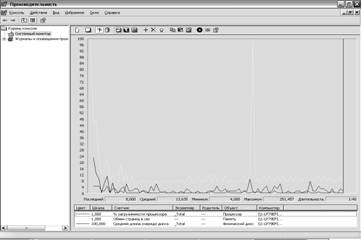Оптимизация Windows XPРефераты >> Программирование и компьютеры >> Оптимизация Windows XP
Если решите пользоваться утилитой Настройка системы в качестве диспетчера загрузки, отключите предупреждение, появляющееся в момент загрузки системы, поскольку с его помощью можно случайно восстановить неугодную конфигурацию системы. Перезагрузив компьютер, установите флажок «Не выводить это сообщение и не запускать утилиту Настройка системы в следующий раз при загрузке Windows» (Don't show this message or launch the System Configuration Utility when Windows starts). Нажмите ОК. Отключенные с помощью настроечной утилиты программы останутся таковыми до тех пор, пока их снова не включите. Если откроете утилиту и не произведете никаких изменений, вам останется только нажать кнопку Отмена для того, чтобы закрыть программу, иначе она предложит перезагрузить компьютер.
2.9 Управление загружаемыми службами
Службы — это программные компоненты, выполняющие некоторые специфические системные функции, обычно в тесном взаимодействии с ядром системы и драйверами. В типичной системе под управлением Windows XP Home Edition или Professional в любой момент времени выполняется около 50 процессов, которые решают такие задачи, как контроль активности Plug and Play, контроль жестких дисков, надзор за безопасностью системы и синхронизация часов с серверами времени в Интернете.
Некоторые службы жизненно важны для работы Windows, другие предоставляют дополнительные возможности и могут быть спокойно отключены для освобождения памяти и других ресурсов. Вкладка Службы (Services) утилиты Настройка системы, показанная на рисунке 2.13, позволяет временно отключить одну или несколько служб, чтобы проверить работоспособность системы в их отсутствие.
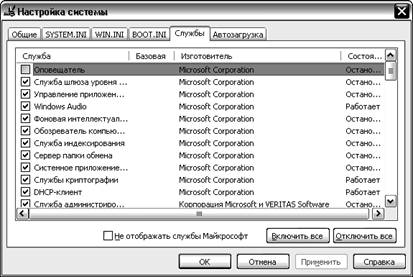
Рисунок. 2.13 – Вкладка Службы утилиты Настройка системы
Четыре столбца на вкладке Службы предоставляют информацию о названии службы, производителе программы, текущем статусе службы (Работает, Остановлена или Приостановлена), а также ее относительную важность в системе Windows.
Хотя на вкладке имеется кнопка Отключить все (Disable all), ее не рекомендуется использовать, за исключением совсем уж крайних случаев.
2.10 Другие средства измерения производительности системы
Как уже говорилось, Диспетчер задач Windows позволяет быстро получить основные сведения о производительности системы, сделать, говоря образно, моментальный снимок. Более точное системное средство — консоль Быстродействие — предоставляет информацию о гораздо большем числе параметров системы, чем Диспетчер задач. Можете вести журналы данных о производительности и экспортировать их в программы типа Microsoft Excel для более детального анализа; также можете устанавливать оповещения, указывающие Windows XP на необходимость выполнения некоторых действий при достижении пороговых значений выбранных параметров, а также следить за производительностью удаленных систем с той же легкостью, как и за быстродействием своего компьютера.
2.11 Консоль Быстродействие
Для того чтобы открыть консоль Быстродействие, откройте Панель управления![]() Администрирование
Администрирование![]() Производительность (Control Panel
Производительность (Control Panel![]() Administrative Tools
Administrative Tools![]() Performance) или введите команду perfmon msc в любой командной строке.
Performance) или введите команду perfmon msc в любой командной строке.
|
|
Консоль Быстродействие, показанная на рисунке 2.14, состоит из двух компонентов: Системного монитора и Оповещений и журналов производительности (System monitor, Performance Logs and Alerts). Последний компонент может быть разбит на Журналы счетчиков (counter logs), Журналы трассировки (trace logs) и Оповещения (alerts). Системный монитор используется для отображения графических и текстовых датчиков текущего поведения системы и ее состояния в недалеком прошлом. Оповещения и журналы производительности дают вам возможность отслеживать поведение системы на протяжении более длительных промежутков времени. Раздел Оповещения позволяет указать действия при достижении пороговых значений каким-либо датчиком. Уделим основное внимание компоненту Системный монитор. Подробнее о создании и использовании журналов производительности и оповещений можете узнать в документации к Windows XP Professional Resource Kit (Microsoft Press, 2001).
|
Рисунок 2.14 – Системный монитор наглядно отображает информацию о системе |
Консоль Быстродействие может отслеживать все, от относительно стандартных, но важных параметров (например, загрузки процессора и обращений к дискам), до экзотических и крайне сложных параметров, наподобие «Прочитано нестраничных байт/сек» для перенаправителя (Number of nonpaying read bytes per second для Network redirector). Любой параметр добавляется на консоль в виде комбинации объекта и счетчика (object, counter).
Объект — это любая часть ресурсов компьютера, которой могут быть сопоставлены некоторые характеристики и которая может рассматриваться как единый идентифицируемый элемент. Типичными объектами большинства компьютеров являются процессор, память, файл подкачки, а также физические и логические диски. Полный набор объектов зависит от компьютера — от установленного оборудования, используемых сетевых протоколов и т. д.
Счетчик измеряет какую-либо из характеристик объекта, которому он сопоставлен. Для каждого объекта доступен свой набор счетчиков. Например, для процессора набор счетчиков включает: % времени прерываний, % загруженности процессора, Прерываний/сек и несколько других.
Некоторые счетчики возвращают мгновенное значение параметра. Другие показывают среднее между текущей величиной и значением с предыдущего периода измерений. Счетчики третьего типа вычисляют разность текущего и предыдущего значений. Если не уверены в предназначении какого-либо счетчика, нажмите кнопку Объяснение в диалоговом окне Добавить счетчики, о котором рассказывается в разделе «Добавление счетчиков» этой главы.
Некоторые объекты могут присутствовать на консоли Быстродействие в нескольких экземплярах. Каждый экземпляр называется вхождением. Это дает вам возможность измерять и сравнивать одинаковые параметры разных процессов или устройств. Например, объект Процесс имеет вхождения, соответствующие всем выполняемым процессам. Объект Физический диск присутствует столько раз, сколько дисков установлено на компьютере. Объекты с несколькими вхождениями обычно позволяют выбрать дополнительное вхождение, которому сопоставляется суммарная информация по всем экземплярам данного объекта. Поэтому, например, можете создать несколько вхождений счетчика I/O обмен данными, байт/с (IO Data, Bytes/sec), суммирующего все данные, считываемые и записываемые процессом (при обращениях к диску, сети и различным устройствам). В этом примере счетчик, подсчитывающий общие данные ввода-вывода всех процессов, даст вам точную информацию о производительности системы в целом; а добавляя счетчики для каждого из процессов, сможете выяснить, какой из них потребляет больше ресурсов, чем следует.